Обновление прошивки hp 7720
Обновлено: 07.07.2024
Иногда во время сервисного обслуживания струйного принтера HP OfficeJet, HP ENVY или HP Designjet требуется войти в специальное меню, которое обычно скрыто от глаз неопытного потребителя. В этой статье мы продемонстрируем Вам, как и какими способами можно войти в сервисное меню, а также расскажем, где прописывается версия прошивки струйного принтера Hewlett-Packard. Эти знания обязательно пригодятся Вам, если Вы захотите сбросить какие-то параметры, либо сменить версию предустановленной микропрограммы печатающего аппарата.
Как войти в сервисное меню принтеров HP Officejet Pro 6100, 6600, 7110, 7510, 7610, 7740, 8100, 8210, 8600, 251dw, 276dw и схожих моделей
Чтобы разобраться в этой теме для начала потребуется изучить панель управления печатающего устройства. Как правило, у обозначенных выше моделей есть встроенный сенсорный дисплей с тремя кнопками: главное меню, возврат и справка (у HP Officejet Pro 8600, вместо справки – стрелка навигации). Так вот, кнопки меню и возврата, помимо основных функций, способны выполнять некие скрытые комбинации. Именно с их помощью и осуществляется вход в сервисное меню принтера HP и не только. В частности, есть три основные комбинации, позволяющие открыть то или иное скрытое меню принтера HP:

- Быстро нажимаем четыре раза подряд на кнопку «Возврат в предыдущий раздел». Эта комбинация позволяет запустить сервисное меню печатающего аппарата (Support Menu), при помощи которого можно осуществить диагностику и глубокую прочистку печатающей головки, ознакомиться с историей ошибок, а также узнать много иной полезной информации.
- Нажимаем один раз на кнопку «Главное меню», потом на «Возврат» и еще два раза на первую клавишу. Этим действием мы спровоцируем запуск расширенного меню поддержки принтера (Extended Support Menu). На некоторых моделях этот раздел может называться «Инженерное меню» (Engineering Menu). Его основные функции состоят из просмотра кодов ошибок, настроек дисплея, входа в режим загрузки, смены серийного номера и прочих подобных параметров.
- Два раза поочередно нажимаем на кнопки «Главное меню» и «Возврат» (первая-вторая-первая-вторая). Данное сочетание клавиш позволит войти в меню «Enable Disable Menu» – это раздел сервисного обслуживания принтера, который позволяет включать/выключать некие элементы печатающего аппарата. Например: Wi-Fi, Ethernet, HP ePrint и прочие функции МФУ.
Предостережение: Если Вы не являетесь уверенным пользователем оргтехники Hewlett-Packard, лучше не открывайте меню сервисного обслуживания принтера. Вы можете случайно активировать или деактивировать какую-либо функцию, которая плохо повлияет на работоспособность устройства, либо вовсе заблокирует работу принтера. Если что-то подобное произойдет, ничего не трогайте, сразу же несите принтер в сервисный центр.
Как проверить версию прошивки принтеров HP OfficeJet, HP ENVY и HP Designjet
Узнать номер микропрограммы принтеров HP Officejet Pro, ENVY, Designjet и прочих моделей струйной оргтехники производства Hewlett-Packard, можно как минимум четырьмя различными способами. Однако это не означает, что все методы подходят к каждому печатающему аппарату. Некоторые варианты проверки прошивки могут не работать на определенных моделях. Поэтому, чтобы добиться положительного результата, следует поочередно использовать предложенные способы и найти тот вариант, который гарантированно сработает на Вашем печатающем устройстве.
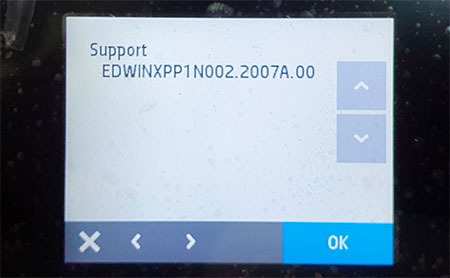
1. Поиск версии прошивки в сервисном меню (Support menu) принтера HP
Этот вариант подходит только тем устройствам, у которых есть встроенный полноценный сенсорный дисплей. Нажмите определенную комбинацию кнопок на панели управления и войдите в сервисное или инженерное меню принтера (все зависит от модели изделия). На дисплее отобразится наименование меню английскими буквами. Нажмите на него. Первое, что Вы увидите, это будет версия прошивки принтера.
Как войти в специальное скрытое меню МФУ, читайте в первой части статьи. Главное помните, что для каждого печатающего устройства подходит определенная комбинация нажатия клавиш. Поэтому пробуйте различные варианты.
2. Узнать версию прошивки из отпечатанного отчета о состоянии принтера HP
В отчете состояния печатающего устройства всегда указывается версия прошивки. Если отпечатанная информация создается на русском языке, то там так и будет написано «Версия прошивки» или «Версия микропрограммы». В свою очередь, в английской интерпретации пункт будет представлен как «Firmware version». Как правило, указывается седьмым в списке информации о принтере.
Напечатать отчет можно несколькими способами. На простых принтерах и МФУ нужно на 3 секунды зажать кнопку «Отмена печати» (например, как у HP DeskJet 2630). Если у Вас более функциональное устройство (например, HP OfficeJet 4650), имеющее встроенную сенсорную панель, тогда отчет о состоянии МФУ создается следующим образом:
- включите принтер, на дисплее найдите и нажмите на иконку шестеренки (Параметры/Настройки/Setup);
- в открывшемся меню нажмите на кнопку «Сервис», «Инструменты» или «Tools»;
- далее найдите и нажмите на «Напечатать отчет о состоянии» или «Print status reports».
Дождитесь окончания создания отпечатка, в котором и будет указана версия прошивки принтера HP. Предварительно не забудьте подготовить устройство к печати (открыть лотки, установить и закрепить бумагу).
3. Найти версию прошивки принтера при помощи веб-службы Exchange (EWS)
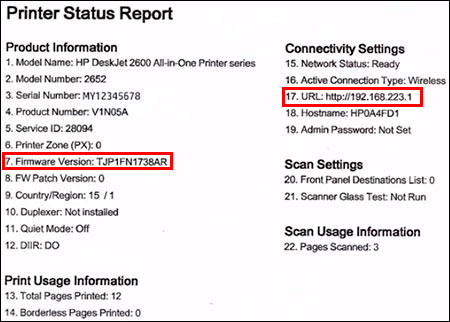
Узнать iP-адрес принтера можно следующими способами:
- Нажать на ПК меню «Пуск» –> «Параметры» или «Панель управления» –> «Устройства» или «Устройства и принтеры» (возможно, понадобится открыть еще одно меню «Принтеры и сканеры») –> Далее найдите модель используемого принтера, там и увидите его iP-адрес.
- Отпечатать сведения о состоянии печатающего устройства. Как это сделать, указано в предыдущем разделе статьи. Правда, здесь также будет указана и версия прошивки, поэтому вводить ИП и искать ее в браузере уже нет смысла. Однако возможно Вам понадобится iP принтера для проведения каких-либо иных настроек.
- Установить дополнительное программное оборудование. Например, компания Hewlett-Packard разрабатывает много различных утилит и программ, облегчающих использование их продукции, в том числе и оргтехники струйного типа. К тому же можно узнать iP-адрес принтера при помощи сторонних приложений NetViewer, IPScan или LANScope.
Если ни один из способов не помог определить iP-address печатающего устройства, тогда перепроверьте его подключение по локальной сети, а также состояние драйвера принтера.
4. Открыть драйвер принтера HP и найти версию микропрограммы
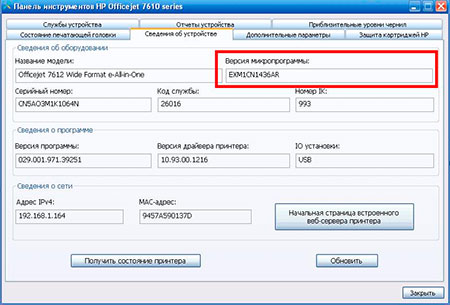
Если Вы печатаете с помощью персонального компьютера, то для корректной работы на него обязательно устанавливается программное обеспечение принтера. Откройте на ПК панель управления (инструментов) печатающего устройства. В открывшемся окне программы найдите раздел «Обслуживание принтера». Далее перейдите на вкладку «Сведения об устройстве» и рядом с пунктом «Версия микропрограммы» увидите номер прошивки МФУ. Также здесь можно узнать серийный номер, версию драйвера, iP и MAC-адрес принтера HP.
В случае если нужно узнать дату обновления прошивки, потребуется посетить официальный сайт производителя. Далее находите модель Вашего печатающего устройства и в меню «Загрузки» смотрите все доступные прошивки к нему и даты их выхода в релиз. К сожалению, производитель предоставляет такую информацию не ко всем печатающим устройствам, а лишь к тем, что были произведены до 2016 года.
Обратите внимание: Если Вы планируете использовать неоригинальные расходные материалы, в том числе и СНПЧ, то заблаговременно отключите автоматическое обновление прошивки на принтерах HP Officejet Pro 6100, 6600, 6700, 7110, 7510, 7512, 7610, 7612, 8100, 8210, 8218, 8600, 8610, 8615, 8620, 8630, 8640, 8650, 8660, 8720, 8725, 8730, 8740, HP Designjet T120, T125, T130, T520, T525, T530 и прочих аналогичных моделях.
HP может определить большинство продуктов и возможных рекомендованных решений HP.
hp-hero-support-search
Примеры: “LaserJet 1020 замятие бумаги”, “Pavilion g6-1200 bios”Помощь по поиску
Советы для улучшения результатов поиска
- Проверьте орфографию и расстановку пробелов - Примеры: "замятие бумаги"
- Используйте имя модели продукта: - Примеры: laserjet pro p1102, DeskJet 2130
- Для продуктов HP введите серийный номер или номер продукта. - Примеры: HU265BM18V, LG534UA
- Для продуктов Samsung Print введите К/М или код модели, указанный на этикетке продукта. - Примеры: «SL-M2020W/XAA»
- Добавьте ключевые слова вместе с названием продукта. Примеры: «LaserJet 1020 замятие бумаги», «Pavilion g6-1200 bios»
Требуется помощь в поиске названия продукта, номера или серийного номера?

hp-share-print-widget-portlet
Появились проблемы с печатью или сканированием после обновления до macOS Catalina 10.15?Воспользуйтесь технологией AirPrint для печати и приложением Image Capture для сканирования.
Устраните проблемы с компьютерами и принтерами HP, связанные с обновлением Windows 10. Нажмите сюда
hp-miscellaneous-portlet
hp-product-information-portlet
ПО и драйверы для
Серия широкоформатных принтеров HP OfficeJet Pro 7720 All-in-One
Выбрать другую ОСhp-software-driver-metadata-portlet
Помощник по загрузке и установке
Для получения наилучших результатов мы рекомендуем вам использовать наш Помощник по загрузке и установке.
Помощник по загрузке и установке
Загрузка HP Support Solutions
Помощник по загрузке и установке
Коллекция решений и диагностических данных
Данное средство обнаружения продуктов устанавливает на устройство Microsoft Windows программное,которое позволяет HP обнаруживать продукты HP и Compaq и выполнять сбор данных о них для обеспечения быстрого доступа информации поддержке решениям Сбор тех. данных по поддерживаемым продуктам, которые используются для определения продуктов, предоставления соответствующих решений и автообновления этого средства, а также помогают повышать качество продуктов, решений, услуг и удобства пользования.
Примечание: Это средство поддерживается только на компьютерах под управлением ОС Microsoft Windows. С помощью этого средства можно обнаружить компьютеры и принтеры HP.
HP постоянно обновляет прошивки (микропрограмму, firmware) устройств Officejet Pro 8210, 8710, 7740, 7720, 7730, 8720, 8730, 8725, 8218, 8715, 8740, которые блокируют работу неоригинальных расходных материалов. Для тех, кто установил злополучное обновление, в сети появилось программное решение для отката прошивки. После применения совместимые чипы, ПЗК и СНПЧ для принтеров на 953 картриджах должны заработать.
- Пароль на архивы 1234
- Обязательно подключите принтер через USB-кабель
- Прежде чем производить понижении версии (downgrade) микропрограммы, отключите интернет на устройстве, а после отката обязательно отключите автоматические обновления программного обеспечения.
- ЕСЛИ ОТКАТ НЕ СРАБАТЫВАЕТ! Включите обновления прошивки, сделайте откат и потом уже отключите обратно (на большинстве моделей прошивка откатывается и при отключённых обновлениях, но на некоторых – нет).
- Более новые прошивки могут сделать откат невозможным.
- Откат может не сработать для некоторых новых принтеров, произведенных после 2019 года.
Инструкция по откату прошивки
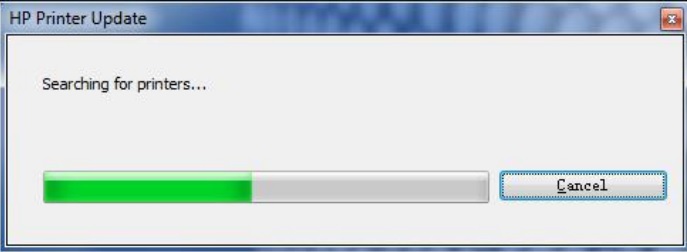
1. Убедитесь, что принтер подключен к компьютеру через USB. Проверьте, какая у вас установлена прошивка по инструкции. Скачайте приложение для вашей модели по ссылке в таблице выше и запустите.
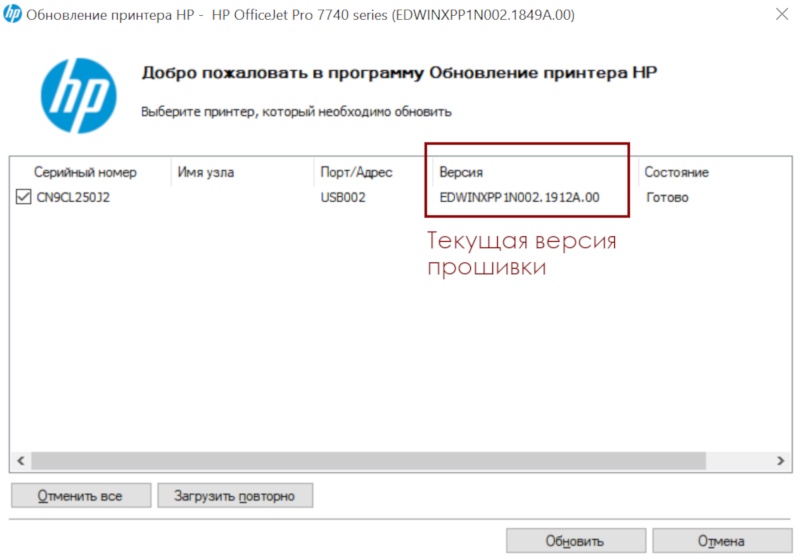
2. После короткого поиска программа выдаст список доступных принтеров (серийных номеров) с текущими версиями прошивок, а также информацией по возможности понижения версии прошивки.
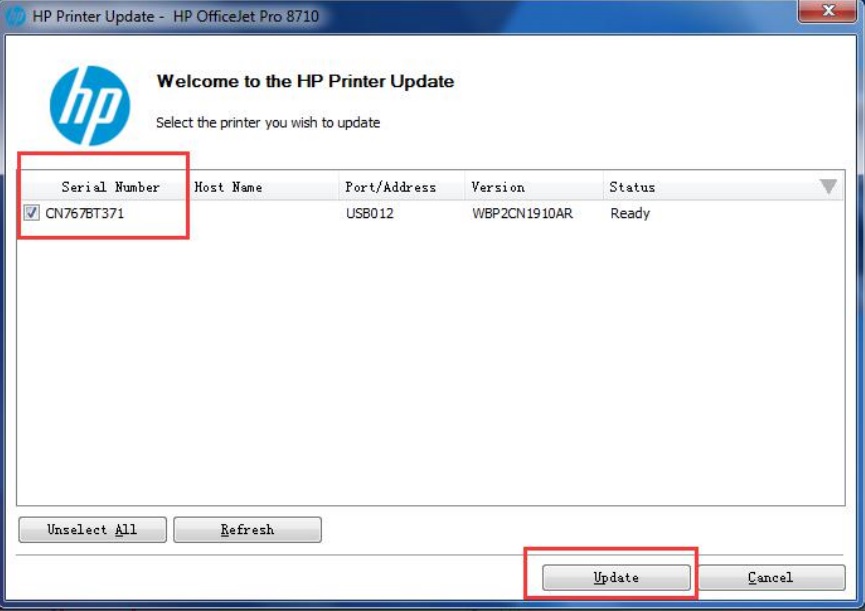
3. Выберите нужный принтер и нажмите Update (Обновить).

4. Пока производится откат, обратите внимание на экран панели управления принтера.
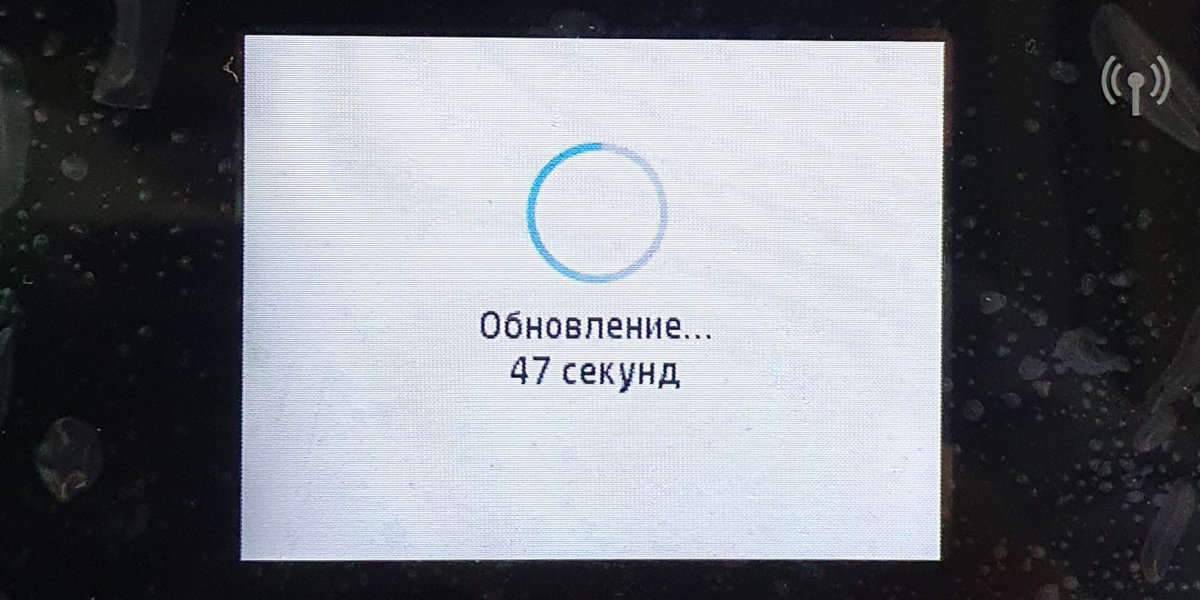
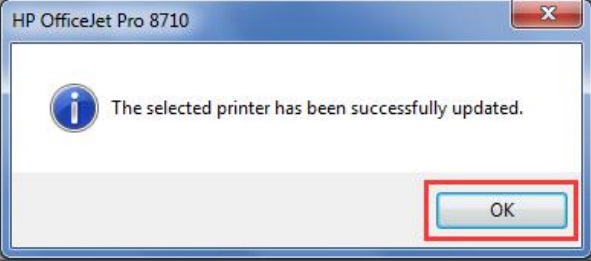
5. Когда понижение прошивки завершится, нажмите OK.
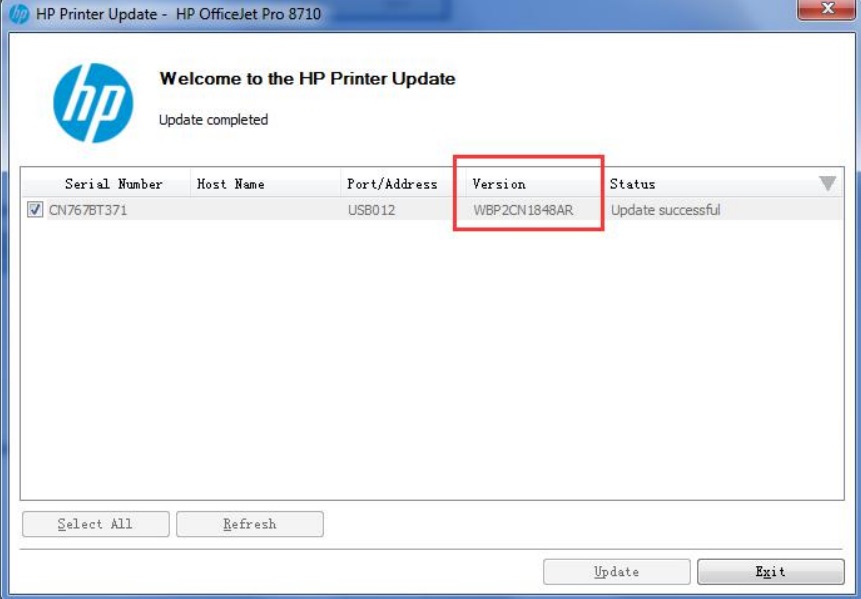
6. В окне со списком принтеров можно увидеть изменённую версию прошивки.
При проверке версии прошивки в Support Menu можно увидеть изменения.
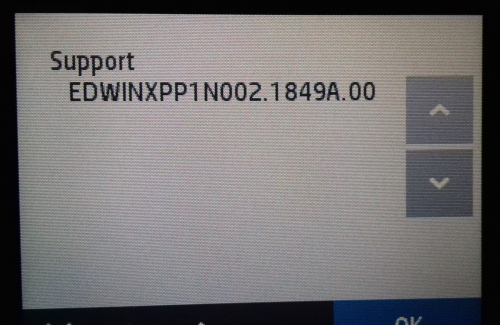
Многие производители оргтехники регулярно выпускают обновления прошивки (микропрограммы или firmware) для печатающих устройств. Это делается не только для улучшения работоспособности техники, но и для блокировки использования неоригинальных картриджей или системы непрерывной подачи чернила. Особенно этим любят промышлять инженеры компании Hewlett-Packard. В этой статье мы расскажем Вам, как сделать откат прошивки на принтерах HP Officejet Pro 7720, 7730, 7740, 8210, 8218, 8710, 8715, 8720, 8725, 8730, 8740, чтобы те не блокировали работу совместимых чипов, картриджей, ПЗК и СНПЧ.
Как сделать откат прошивки принтера HP Officejet Pro
Чтобы вернуть прежнюю версию прошивки, надо скачать программную утилиту, предназначенную именно для принадлежащего Вам устройства HP. Далее следует подключить печатающее устройство к персональному компьютеру и осуществить ряд несложных действий. Однако подробную инструкцию по откату прошивки принтера HP Officejet Pro, мы предоставим немного позже. Для начала найдите подходящую версию программы и сохраните ее на ПК. Список доступных приложений для отката микропрограммы принтеров представлен ниже:
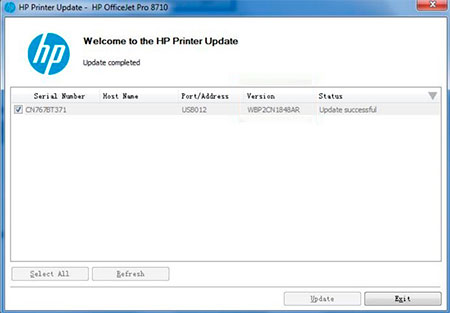
Эти прошивки не являются «панацеей» для всех вариаций оргтехники Hewlett-Packard. Если принтер или МФУ был произведен после 2019 года, то вполне вероятно, что откат системы не будет осуществлен.
Как использовать программу для отката прошивки принтеров HP Officejet Pro
Прежде чем приступить к понижению версии микропрограммы HP убедитесь в том, что устройство отключено от сети Интернет. В ином же случае откат прошивки принтера обернется неудачей. Кроме того, помните, перепрошивка печатающего аппарата – это крайняя мера. Ведь любой сбой во время процесса может вывести изделие из строя. В связи с этим, не будет лишним сделать дамп установленной прошивки, перед началом отката версии.
Обратите внимание: Чтобы не рисковать с прошивкой принтера, рекомендуем ознакомиться со следующими статьями: «Почему принтер не распознает совместимые картриджи» и «Как устранить ошибку Supply Memory Error». Возможно, они помогут Вам решить проблему совместимости печатающего устройства с неоригинальными расходниками без программного вмешательства.

Инструкция по откату обновления прошивки принтеров HP Officejet Pro 7720/ 7730/ 7740/ 8210/ 8218/ 8710/ 8715/ 8720/ 8725/ 8730/ 8740
- Посмотрите установленную версию прошивки принтера HP Officejet Pro.
- Скачайте программу для отката прошивки, соответствующую параметрам Вашего устройства, и отключите Интернет.
- Подключите принтер к ПК по USB-каналу. Если USB-кабель не шел в комплекте, его нужно докупить, либо попробовать перепрошить принтер с помощью USB-накопителя.
- Запустите скачанную программу и дождитесь, пока она определит модель Вашего принтера и версию его прошивки.
- Убедитесь, чтобы версия прошивки принтера совпадала с версией, которую может откатить то или иное приложение.
- Установите галочку напротив модели принтера, прошивка которого требует отката, и нажмите кнопку «Update» («Обновить»).
Появится окно ожидания обновления «Updating printer firmware». Параллельно с этим на дисплее принтера (если он есть) начнется отсчет времени обновления ПО. По окончанию процесса нажмите «Ok». Обновленная прошивка будет показана как в окне программы, так и в сервисном меню принтера. Кроме того, как только удостоверитесь, что откат прошивки прошел успешно, отключите автоматические обновления ПО печатающего аппарата. Если этого не сделать, то при следующем подключении принтера к Интернету, прошивка автоматически обновится до последней версии.
Как сделать откат прошивки принтера HP через USB-флешку
Читайте также:

